Как исправить замедление Chromebook и сделать его быстрее
Разное / / February 16, 2022
Chromebook продается лучше, чем Macbook, так что все больше людей присоединяются к ОС Google. Хромбуки не идеальны и могут тормозить, как и любой другой компьютер. Вот несколько советов, как ускорить Chromebook, если он тормозит.

Ресурсы Chromebook: узнайте, что замедляет работу
В Chromebook есть диспетчер задач. Нажатие Shift + Esc поднимет его. Затем отсортируйте по памяти или ЦП, чтобы увидеть, какие процессы занимают ОЗУ и процессорное время. Посмотрите на те, которые занимают больше всего ресурсов. Это укажет вам на вероятных виновников. Попробуйте найти другое расширение или приложение, которое выполняет ту же функцию, но использует меньше ресурсов. Проверка обзоров в Интернет-магазине Chrome может помочь вам найти некоторые альтернативы под Связанный вкладка
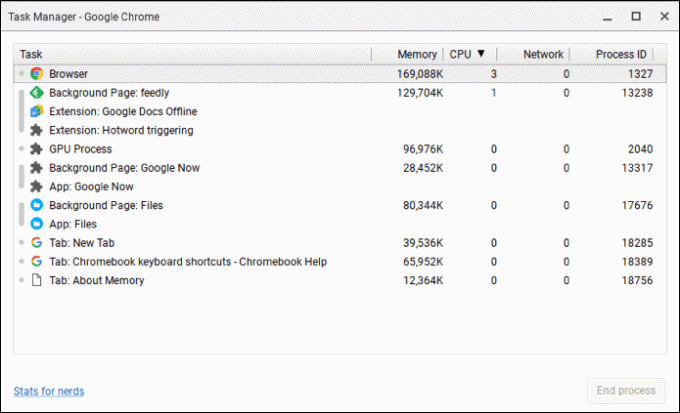
Сократите свои расширения
Если вы совершенно не можете жить без всех своих расширений, рассмотрите возможность более эффективного управления ими. Менеджеры расширений, такие как
SimpleExtManager или Контекст позволяют создавать наборы расширений, которые вы можете включать только тогда, когда они вам нужны. Вероятно, вам не нужны все они постоянно. Например, если вы просто проверяете электронную почту, вам может не понадобиться блокировщик рекламы.
Уменьшите количество открытых вкладок
У многих из нас открыто множество вкладок. Поскольку браузер является основным способом взаимодействия с Chromebook, этот сценарий еще более вероятен. Если вы сможете закрыть несколько вкладок, вы сразу заметите разницу. Если вам нужно, чтобы они были открыты, рассмотрите возможность использования чего-то вроде Великий Подтяжка отключить постоянное обновление предыдущей вкладки.
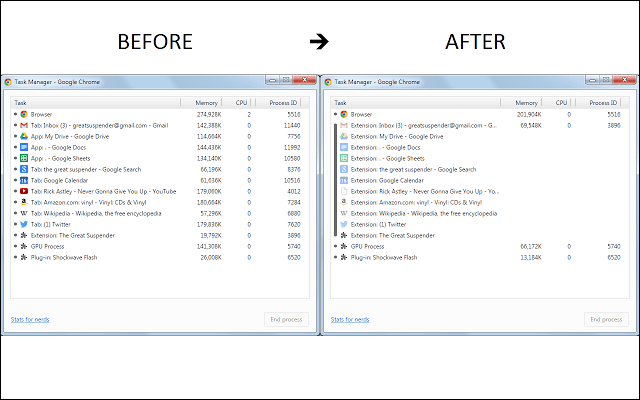
Проверьте и оптимизируйте скорость сетевого подключения
Хромбуки полагаются на скорость вашего интернета, и если она медленная или ненадежная, это портит ваш Хромбук. Google Диагностика подключения Chrome представляет собой подробный анализ того, что вас тормозит. Он работает лучше, чем стандартный тест скорости, поскольку учитывает уникальные факторы, на которые полагаются Chromebook.

Если вы застряли с медленным соединением, Google Экономия трафика сжимает страницы для экономии времени. По моему опыту, замедление работы сети связано с рекламой, поэтому я всегда использую блокировщик рекламы.
Хотите больше советов по экономии данных: Ознакомьтесь с нашим руководством по оптимизация скорости интернетаИзмените некоторые из ваших настроек
В Chromebook не так много вещей, которые вы можете изменить, но в некоторых ситуациях есть несколько полезных настроек. Попробуйте перейти в Меню -> Настройки -> Показать дополнительные настройки -> Конфиденциальность и отключить следующие две опции:
- Использование веб-службы для устранения орфографических ошибок
- Использование веб-службы для устранения ошибок навигации
Это снижает некоторую сетевую активность, особенно при медленном интернет-соединении. Если вы видите, что Google Диск занимает много оперативной памяти, это может быть фоновая синхронизация. Нажмите шестеренку в правом верхнем углу, нажмите Настройки затем снимите флажок Синхронизируйте файлы Google Docs, Sheets, Slides & Drawings с этим компьютером, чтобы вы могли редактировать их в автономном режиме..

Ваш DNS может замедлять ваше соединение. Использование DNS от Google обычно обеспечивает лучшее соединение. Google позволяет легко изменить. Нажмите на ваше соединение Wi-Fi, а затем выберите текущую сеть. Под Сеть вкладка, выберите Серверы имен Google. Если вы хотите использовать другой DNS, выберите Пользовательские серверы имен и поставить свои сервера в ящики.
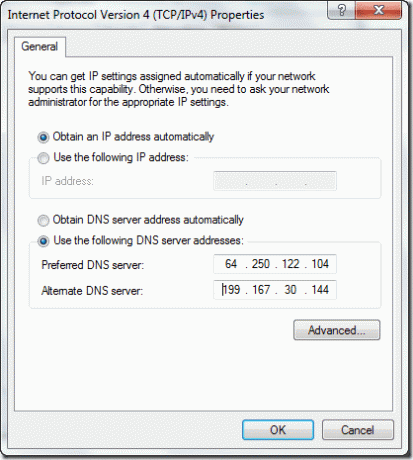
Попробуйте гостевой режим
Chromebook всегда позволяет вам войти в систему как гость. Этот процесс отключает все ваши настройки и возвращает их к стандарту. Если проблема связана с вашим профилем или параметром, ваш Chromebook будет работать намного быстрее в этом ограниченном режиме. Я буду использовать гостевой режим, чтобы продлить срок службы батареи, поскольку он не загружает ни одно из моих расширений. Если гостевой режим делает ваш Chromebook намного быстрее, выполните некоторые из предыдущих шагов, чтобы определить причину проблемы.
Powerwash для начала с нуля
Хотя Chromebook надежен и вряд ли заразится вредоносным ПО, это не значит, что он идеален. Если вы не можете понять, почему ваша система работает медленно, а она работает медленно даже в гостевом режиме, значит, где-то есть сбой. Возврат к заводским характеристикам иногда решает эти проблемы.
Это стирает ваш Chromebook, поэтому обязательно переместите все сохраненные файлы на свой Google Диск или на внешний диск. Все ваши настройки хранятся в Google, поэтому вы не потеряете Gmail или что-либо еще на своем облачном диске Google. Это просто стирает локальные данные.
Чтобы выполнить Powerwash Chromebook, нажмите Настройки >- Показать дополнительные настройки… в Мощность стирки раздел, нажмите Мощность стирки. Вы введете свое имя пользователя, чтобы убедиться, что оно подходит для Powerwash. Затем вы можете перезагрузиться и снова войти в свою учетную запись.
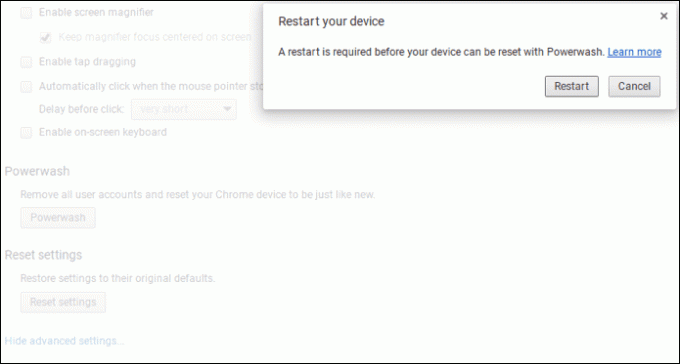
Что делать, если это все еще медленно?
Наиболее вероятная причина — выход из строя SSD-накопителя внутри. Заменить на большинстве моделей непросто, но возможно. У вас может не хватить оперативной памяти, чтобы делать все, что вам нужно. В отличие от SSD, большинство Chromebook не поддерживают обновление памяти. Вы можете столкнуться с необходимостью купить более быстрое устройство.
ТАКЖЕ ЧИТАЙТЕ:GT объясняет: что такое твердотельные накопители PCIe и чем они отличаются от обычных твердотельных накопителей
Последнее обновление: 03 февраля 2022 г.
Вышеупомянутая статья может содержать партнерские ссылки, которые помогают поддерживать Guiding Tech. Однако это не влияет на нашу редакционную честность. Содержание остается беспристрастным и аутентичным.

Написано
У меня есть страсть помогать людям заставить технологии работать. Для моей основной работы у меня есть бизнес по ремонту компьютеров в Лоуренсе, штат Канзас. Опираясь на свой опыт поддержки, я сосредоточился на практических технологиях с точки зрения пользователя. Мне нравится все: Android, Chrome OS, iOS, MacOS, Windows и все, что между ними.



